ዝርዝር ሁኔታ:
- የማያ ገጽ ቆጣቢ ለ ‹ዴስክቶፕ› በዊንዶውስ 10 ላይ-መጫን ፣ ማዋቀር እና ማሰናከል
- የ "ዴስክቶፕ" ማያ ገጽ ማከማቻ እንዴት ከግድግዳ ወረቀት እንደሚለይ
- የዊንዶውስ ዴስክቶፕ ማያውን በዊንዶውስ 10 ውስጥ እንዴት ማንቃት እንደሚቻል
- በዊንዶውስ 10 ውስጥ የማያ ገጽ ቆጣቢን እንዴት ማዘጋጀት እንደሚቻል
- የማያ ቆጣቢ ገጽታዎችን የት እንደሚያገኙ
- የዊንዶውስ 10 የመነሻ ማያ ገጽን መለወጥ ይቻላል?
- ምን ስህተቶች ሊከሰቱ እና እንዴት እነሱን ማስተካከል እንደሚችሉ

ቪዲዮ: ማያ ገጽ በዴስክቶፕ ላይ ለዊንዶውስ 10 - እንዴት እንደሚጫኑ ፣ እንደሚቀይሩ ወይም ሙሉ በሙሉ እንዴት እንደሚወገዱ ፣ በሚከሰቱ ችግሮች ምን ማድረግ እንደሚገባቸው

2024 ደራሲ ደራሲ: Bailey Albertson | [email protected]. ለመጨረሻ ጊዜ የተሻሻለው: 2023-12-17 12:54
የማያ ገጽ ቆጣቢ ለ ‹ዴስክቶፕ› በዊንዶውስ 10 ላይ-መጫን ፣ ማዋቀር እና ማሰናከል

የዊንዶውስ ኦፐሬቲንግ ሲስተም ገንቢዎች ሁል ጊዜ የግለሰባዊነትን አገላለፅ የሚያበረታቱ ከመሆናቸውም በላይ ‹ዴስክቶፕ› ን የማበጀት ችሎታ አቅርበዋል ፡፡ ዊንዶውስ 10 እንዲሁ የተለየ አይደለም ፡፡ የግላዊነት ማላበሻ አማራጮች በጣም ምኞታዊ ተጠቃሚ እንኳን የግድግዳ ወረቀቱን ወይም ማያ ገጹን ወደ ፍላጎታቸው እንዲያቀናብሩ እንዲሁም ለእይታያቸው መመዘኛዎችን እንዲያስተካክሉ ያስችላቸዋል ፡፡
የ "ዴስክቶፕ" ማያ ገጽ ማከማቻ እንዴት ከግድግዳ ወረቀት እንደሚለይ
ከተለመደው የማይንቀሳቀሱ የግድግዳ ወረቀቶች በተለየ ፣ የማያ ቆጣቢ ቁልፍ ሰሌዳ ወይም የመዳፊት ማጭበርበር ከሌለ በስተቀር ከተጠቀሰው ጊዜ በኋላ የሚወጣ ተለዋዋጭ ስዕል ነው።
የዊንዶውስ ዴስክቶፕ ማያውን በዊንዶውስ 10 ውስጥ እንዴት ማንቃት እንደሚቻል
የስክሪንsaሮች ዋና ዓላማ ጠቀሜታው ስለጠፋ በዊንዶውስ 10 ማያ ገጹ በነባሪ ተሰናክሏል ፡፡ እሱን ለማግበር በርካታ መንገዶች አሉ።
በተግባር አሞሌው በኩል
ማያ ገጹን ለማንቃት የሚከተሉትን ደረጃዎች ይከተሉ
- በዴስክቶፕ ማያ ገጹ በታችኛው ግራ ጥግ ላይ የፍለጋ ቁልፍን ጠቅ ያድርጉ።
- “የማያ ገጽ ቆጣቢ” የሚለውን ቃል ፈልግ ፡፡
-
ከሚታዩት የፍለጋ አማራጮች ውስጥ የማያ ገጽ ቆጣቢን አብራ ወይም አጥፋ የሚለውን ምረጥ ፡፡

ንጥል በ "ጀምር" ምናሌ ውስጥ "የማያ ገጽ ቆጣቢ ለውጥ" በተግባር አሞሌው በኩል የግላዊነት ማላበሻ ቅንብሮችን መስኮት ይክፈቱ
- በሚከፈተው ግላዊነት ማላበሻ ቅንብሮች መስኮት ውስጥ “የማያ ገጽ ቁልፍ” ንጥል ይምረጡ።
-
ከሚታየው ምናሌ ውስጥ የማያ ገጽ ቆጣቢ አማራጮችን ይክፈቱ።

በመቆለፊያ ማያ ትር ውስጥ የማያ ገጽ ቆጣቢ አማራጮች አዝራር በ "ቁልፍ ማያ ገጽ" ክፍል ውስጥ የማያ ቆጣቢ ቅንብሮችን ማስተካከል ይችላሉ
- በሚታየው መስኮት ውስጥ ከተቆልቋዩ ዝርዝር ውስጥ የሚፈለገውን የማያ ገጽ ማያ ገጽ ይምረጡ እና “Apply” ን ጠቅ ያድርጉ።
በ "የቁጥጥር ፓነል" በኩል
ማያ ገጹን በ “የመቆጣጠሪያ ፓነል” በኩል ለማንቃት-
- በዴስክቶፕ ማያ ገጹ በታችኛው ግራ ጥግ ላይ የጀምር ቁልፍን በቀኝ ጠቅ ያድርጉ።
-
በመተግበሪያዎች ዝርዝር ውስጥ ቅንብሮችን ይፈልጉ እና ይክፈቱ።

ተጨማሪ ምናሌ ውስጥ “አማራጮች” የሚለው ንጥል “ጀምር” "የቁጥጥር ፓነል" የአጠቃላይ የኮምፒተር ቅንጅቶችን መዳረሻ ይከፍታል
- በሚከፈተው መስኮት ውስጥ “ግላዊነት ማላበስ” ን ይምረጡ እና ከአንቀጽ 2.1 4-6 ን ይከተሉ ፡፡
ቪዲዮ-በመቆጣጠሪያ ፓነል በኩል ማያ ገጹን በዊንዶውስ 10 እንዴት ማንቃት እንደሚቻል
በ “የትእዛዝ መስመር” በኩል
የትእዛዝ ትዕዛዙን በመጠቀም የማያ ገጽ ቆጣቢውን ለማንቃት
- የዊንዶውስ ኬይ + አር የቁልፍ ሰሌዳ አቋራጭን በመጫን የሩጫውን የመገናኛ ሳጥን ይምጡ።
-
የትእዛዝ መቆጣጠሪያውን ያስገቡ desk.cpl,, 1 እና Enter ን ይጫኑ.

በሩጫ መስኮት ውስጥ ያዝ በተሰየመ ትዕዛዝ "ማያ ቆጣቢ አማራጮችን" ይክፈቱ
- በሚከፈተው አማራጮች መስኮት ውስጥ አስፈላጊውን የማያ ገጽ ቆጣቢ ይምረጡ እና “Apply” ን ጠቅ ያድርጉ።
በዊንዶውስ 10 ውስጥ የማያ ገጽ ቆጣቢን እንዴት ማዘጋጀት እንደሚቻል
ማያ ምርጫዎች በግል ምርጫዎ ላይ ተመስርተው ሊያበጁዋቸው የሚችሏቸው በርካታ አማራጮች አሏቸው። ዊንዶውስ 10 በነባሪነት ከበርካታ ዓይነቶች ማያ ቆጣቢዎች ጋር ይመጣል ፡፡
የማያ ገጽ ቆጣቢን ይቀይሩ
ማያ ገጹን ለመቀየር የሚከተሉትን ያድርጉ-
- ከላይ የተጠቀሱትን ማናቸውንም ዘዴዎች በመጠቀም የ “ማያ ቆጣቢ አማራጮች” መስኮቱን ይክፈቱ ፡፡
- በተቆልቋይ ዝርዝር ውስጥ የሚወዱትን ማንኛውንም ማያ ገጽ ቆጣቢ ይምረጡ ፡፡
- ያደረጓቸውን ለውጦች “ማመልከት”ዎን አይርሱ።
የማያ ገጹን መለኪያዎች መለወጥ
በማያ ገጽ ቆጣቢ አማራጮች መስኮት ውስጥ ማያ ገጹ የሚታየውን ከዚያ በኋላ ያለውን የጊዜ ርዝመት መወሰን ይችላሉ። ይህንን ለማድረግ በ "ኢንተርቫል" መስክ ውስጥ አስፈላጊ ለውጦችን ማስገባት ያስፈልግዎታል ፡፡
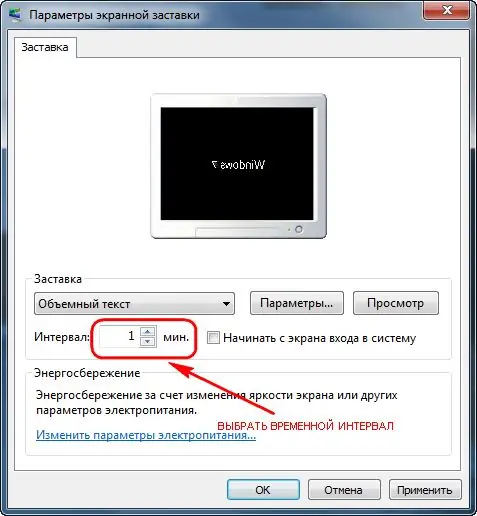
ማያ ገጹ ከተቀመጠው የጊዜ ክፍተት በኋላ ይታያል
ተጨማሪ መለኪያዎች ለ “Volumetric ጽሑፍ” እና ለ “ፎቶዎች” ማያ ገጾች ይሰጣሉ ፡፡
- የጽሑፍ ጽሑፍ ፣ ቅርጸ-ቁምፊ ፣ የጽሑፉ መጠን እና ቀለም ምርጫ;
- የጽሑፉ የማሽከርከር ዓይነት እና ፍጥነት ምርጫ;
-
ጽሑፍን ለማሳየት የወለል ዘይቤን መምረጥ;

የ “የጅምላ ጽሑፍ” መለኪያዎች ማያ ገጽ መለኪያዎች የማያ ገጹን ቅንብሮች ለማስቀመጥ “እሺ” ን ጠቅ ያድርጉ
- ፎቶዎቹ የሚታዩበት የአቃፊ ምርጫ;
-
የፎቶ ማሳያ ፍጥነት እና ቅደም ተከተል ምርጫ።

የማያ ገጽ ቆጣቢ አማራጮች መስኮት ለፎቶ ማያ ገጽ ማከማቻ የተመረጡትን ቅንብሮች ለመተግበር “አስቀምጥ” ን ጠቅ ያድርጉ
የ ‹ዕይታ› ቁልፍን ጠቅ በማድረግ የማሳያው ቆጣሪው ግቤቶቹን ከቀየረ በኋላ እንዴት እንደሚታይ ማየት ይችላሉ ፡፡
የማያ ቆጣቢውን ያጥፉ
ማያ ገጹን ለማሰናከል
- የማያ ገጽ ቆጣቢ አማራጮችን በፈለጉት መንገድ ይክፈቱ።
-
በተገኙ ተቆጣጣሪ ተቆልቋይ ምናሌ ውስጥ “አይ” ን ይምረጡ እና “Apply” ን ጠቅ ያድርጉ ፡፡

በስክሪን ሾቨር ቅንብሮች መስኮት ውስጥ የማያ ገጽ ቆጣቢ ንጥል ማያ ገጹን ማሰናከል በሁለት ጠቅታዎች ይከናወናል
የማያ ቆጣቢ ገጽታዎችን የት እንደሚያገኙ
በይነመረብ ላይ ለዊንዶውስ 10 ብዙ የማያ ገጽ ቆጣቢዎች አሉ ፣ እና እያንዳንዱ ተጠቃሚ ለሚወዱት አንድ ነገር የማግኘት እድል አለው። እንደ ቀድሞዎቹ የ OS ስሪቶች ሁሉ በዊንዶውስ 10 ውስጥ የማያ ገጽ ቆጣቢዎች በ.scr ቅርጸት ይቀመጣሉ እና በ C: / Windows / System32 አቃፊ ውስጥ ይገኛሉ። ማያ ገጹ ከግል ጫኝ ጋር ከመጣ ፣ የ ‹exe ›ቅጥያ ይኖረዋል ፡፡
የወረደውን ፋይል እንዴት እንደሚጭን
በማያ ገጽ ቆጣቢው ቅርጸት ላይ በመመስረት እሱን ለመጫን ሁለት መንገዶች አሉ
- የግል ማያ ገጽ ጠባቂ ጫኝ ማስጀመር;
- የ.scr ፋይልን ወደ ሲስተም 32 አቃፊ ይቅዱ።
ስለዚህ በሚቀጥለው ጊዜ የማሳያውን የቅንጅቶች መስኮቱን ሲከፍቱ በተቆልቋይ ዝርዝር ውስጥ አዳዲስ ማያ ገጾች ይታያሉ። ልክ እንደተጫኑት ማያ ገጾች በተመሳሳይ መንገድ እነሱን መምረጥ እና ማበጀት ይችላሉ ፡፡
ቪዲዮ-የወረደውን ስፕላሽ ፋይልን በዊንዶውስ 10 ውስጥ እንዴት እንደሚጫኑ
የዊንዶውስ 10 የመነሻ ማያ ገጽን መለወጥ ይቻላል?
ከቀዳሚው የ OS ስሪቶች በተለየ ዊንዶውስ 10 ሲጀመር ሁለት ማያ ገጾች አሉት-የመቆለፊያ ማያ ገጽ እና የመግቢያ ማያ ገጽ ፡፡ የመቆለፊያ ማያ ገጹን ዳራ ለመለወጥ የሚከተሉትን ያድርጉ-
- ግላዊነት ማላበስ አማራጮችን ይክፈቱ።
-
"የማያ ገጽ ቁልፍ" የሚለውን ክፍል ይምረጡ።

የማያ ገጽ ትርን በግላዊነት መስጫ መስኮት ውስጥ ይቆልፉ በ "ዳራ" ንጥል ውስጥ ለተቆለፈ ማያ ገጽ አንድ ምስል ይምረጡ
- በ “ዳራ” ንጥል ውስጥ ምስሉን ለመቀየር ከታቀዱት አማራጮች ውስጥ አንዱን ይምረጡ ፡፡
ለዊንዶውስ 10 የመግቢያ ማያ ገጽ የተለየ ምስል ለማዘጋጀት ምንም አማራጭ የለም ፡፡ ሆኖም የመቆለፊያ ማያ ገጹን ዳራ ለማባዛት አንድ ተግባር አለ። እሱን ለማግበር
- ግላዊነት ማላበስ አማራጮችን ይክፈቱ።
- "የማያ ገጽ ቁልፍ" የሚለውን ክፍል ይምረጡ።
-
የሚለውን ንጥል ይፈልጉ “በመለያ መግቢያ ማያ ገጽ ላይ የቁልፍ ማያ ገጽ ልጣፍ አሳይ” እና “አብራ” ን ጠቅ ያድርጉ ፡፡

በመቆለፊያ ማያ ትር ውስጥ የዊንዶውስ የመግቢያ ማያ ገጽ አማራጮች ለዊንዶውስ የመግቢያ ማያ ገጽ ፣ የመቆለፊያ ማያ ምስሉን ያዘጋጁ
ቪዲዮ-የመግቢያ መለዋወጥን በመጠቀም ዊንዶውስ 10 ጅምር ማያ ገጽ ቆጣቢን እንዴት መለወጥ እንደሚቻል
ምን ስህተቶች ሊከሰቱ እና እንዴት እነሱን ማስተካከል እንደሚችሉ
እንደ ደንቡ ከበይነመረቡ የወረደ የማያ ገጽ ማያ ገጽ ለመጫን ሲሞክሩ ስህተቶች ይከሰታሉ ፡፡ የተከሰቱበት ምክንያት በፋይሉ ላይ በሚደርሰው ጉዳት ፣ አግባብ ባልሆነ ቅጥያው ፣ በተሳሳተ የማሳያ መጫኛ መጫኛ ውስጥ ወይም የተሳሳተ አቃፊ ላይ መቅዳት ፣ ወዘተ ሊሆን ይችላል ፡፡.
- የማያ ቆጣቢው ቅርጸት የተገለጹትን መስፈርቶች ማሟላቱን ያረጋግጡ;
- የበይነመረብ ግንኙነት ጥራት ያረጋግጡ እና ፋይሉን እንደገና ያውርዱ;
- የማያ ገጹን ፋይል ከቫይረሶች ያረጋግጡ እና እንደገና ይጫኑት;
- የማያ ቆጣቢ ፋይልን ወደ ሲስተም 32 አቃፊ እንደገና ይቅዱ።
ምንም እንኳን ማያ ማያዎቹ ጠቀሜታቸውን ቢያጡም ብዙ ተጠቃሚዎች ‹ዴስክቶፕ› ን ግላዊነት ለማላበስ ይጠቀሙባቸዋል ፡፡ ዘመናዊው ኦፐሬቲንግ ሲስተም ዊንዶውስ 10 የማያ ቆጣቢዎችን የመጫን እና የማበጀት ችሎታውን ጠብቆ ቆይቷል ፡፡ ሁሉም አስፈላጊ መለኪያዎች በ "ቁልፍ ማያ ገጽ" ክፍል ውስጥ ናቸው።
የሚመከር:
አንድ ድመት ነክሶ ወይም ቢቧጨር ምን ማድረግ ፣ የነክሱ ቦታ ካበጠ (ክንድ ፣ እግር ፣ ወዘተ) ምን ማድረግ እንዳለበት ፣ “ድመት የጭረት በሽታ”

የድመት ንክሻዎች እና ጭረቶች ውጤቶች። ለሰው የመጀመሪያ እርዳታ ፡፡ የሕክምና እርዳታ-ክትባት ፣ አንቲባዮቲክ ሕክምና ፡፡ የመከላከያ እርምጃዎች
ድመት ወይም ድመት ለብዙ ቀናት ውሃ አይበሉም ወይም አይጠጡም (3 ወይም ከዚያ በላይ)-ለመብላት እና ለመጠጣት ፈቃደኛ ያልሆኑ ምክንያቶች ፣ ድመቷ ቢሰቃይ ምን ማድረግ እንዳለበት

የምግብ እና የውሃ እምቢታ ምን ያህል አደገኛ ነው ፡፡ በድመቶች ውስጥ ተመሳሳይ ምልክቶችን ሊያስከትሉ የሚችሉ የትኞቹ በሽታዎች ናቸው? እንስሳው ካልበላ ወይም ካልጠጣ ምን ማድረግ አለበት
መግብሮች ለዊንዶውስ 10 - የትኞቹን መግብሮች በዴስክቶፕ ላይ እንደሚጫኑ ይምረጡ

የዴስክቶፕ ንዑስ ፕሮግራሞች ለምን ይፈልጋሉ? ንዑስ ፕሮግራሞችን ከዊንዶውስ 7 ፣ ኤክስፒ እንዴት እንደሚመለሱ። አዳዲስ መግብሮችን የት እንደሚያገኙ ፡፡ ካልሰሩ ምን ማድረግ አለባቸው
አዶዎች በዊንዶውስ 10 ላይ ብልጭ ድርግም ካሉ ወይም ከጠፉ ምን ማድረግ አለብን - በዴስክቶፕ አዶዎች ሥራ ውስጥ ችግሮችን እንፈታለን

በዊንዶውስ ላይ ለዴስክቶፕ አዶዎች / አቋራጮች የሚገኙ ቅንጅቶች 10. በአዶዎች አሠራር ውስጥ ያሉ ችግሮች እና እነሱን እንዴት መፍታት እንደሚቻል
የቲማቲም ቅጠሎች ለምን ምን ማድረግ እንደሚገባቸው ዝቅተኛ የሆኑትን ጨምሮ ወደ ቢጫ ለምን ይለወጣሉ

የቲማቲም ቅጠሎች ለምን ወደ ቢጫ ይለወጣሉ ፣ በተለይም ዝቅተኛዎቹ ፡፡ ማንቂያውን ማሰማት ሁልጊዜ አስፈላጊ ነው? ቲማቲሞችን ለመርዳት ምን ማድረግ ይቻላል
